Cómo acelerar el Nexus 6P para un rendimiento más rápido
Consideramos que el Nexus 6P es el mejor Nexus de la historia, pero eso no significa que sea perfecto:hay momentos en los que se siente un poco lento a pesar de su potente procesador y su cantidad de memoria decente. Si desea mejorar su rendimiento o simplemente hacer que haga lo que desea con mayor rapidez, siga leyendo para descubrir seis formas de acelerar el Nexus 6P.
- Revisión del Nexus 5X
- Problemas comunes de Nexus 6P y cómo solucionarlos
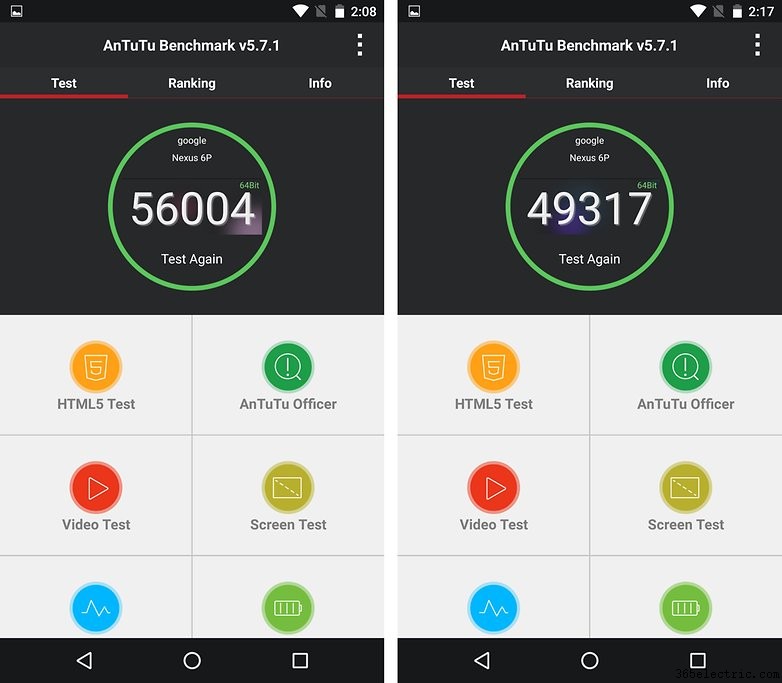
1. Usa el modo desarrollador para acelerar las animaciones
Uno de los mejores ajustes de Android es el modo desarrollador. Aquí es donde puede reducir la cantidad de tiempo que tardan las animaciones para que su dispositivo se sienta más rápido. Está oculto por defecto, y para habilitarlo necesitas usar un método especial.
Para habilitar el modo de desarrollador, vaya a Configuración> Acerca del teléfono y toca Número de compilación siete veces. Ahora debería ver Opciones de desarrollador en la parte inferior de la Configuración. página; vaya allí y cambie la escala de animación de la ventana, la escala de animación de transición y la escala de duración del animador a 0.5x cada una. La diferencia que hace es bastante notable.
2. Desbloquéalo con tus dedos
El Nexus 6P tiene un sensor de huellas dactilares, que sin ninguna razón Google ha cargado con el nombre tonto de Nexus Imprint.
Usar el sensor de huellas dactilares para desbloquear el teléfono ahorra valiosos segundos y, aunque suene sarcástico, hablamos en serio:en el transcurso de una semana, esos pequeños ahorros pronto se convierten en algo sustancial, y si también usa los dedos para autenticar las compras de Google Play son muchas contraseñas las que te estás saltando. Para habilitar el sensor de huellas dactilares, vaya a Configuración> Impresión de Nexus .

3. Inicie la cámara con el botón de encendido
¿Necesitas filmar algo con prisa? Olvídese de desbloquear el teléfono y encontrar la aplicación de la cámara, solo toque el botón de encendido dos veces. Eso abre la aplicación de la cámara de valores; puede configurar una aplicación de cámara diferente en Configuración> Aplicaciones> Cámara > Abrir de forma predeterminada> Borrar valores predeterminados .
Una vez que haya hecho eso, toque dos veces el botón de encendido y su Nexus le pedirá que elija la aplicación de cámara que desea como predeterminada. Es un ajuste simple que te ahorrará una enorme cantidad de tiempo durante la vida útil de tu Nexus y puede marcar la diferencia entre obtener la foto perfecta o perderla por completo.
4. Restablecerlo de fábrica
Si ha notado que su Nexus se ralentiza con el tiempo, un restablecimiento de fábrica puede restaurarlo a su aspecto elegante original. Sin embargo, recuerde que, con la excepción de las actualizaciones de firmware, se borrará todo lo que haya puesto. Puede restaurar fácilmente desde su cuenta de Google, pero, por supuesto, deberá asegurarse de que se haya sincronizado antes de hacerlo. Al igual que con cualquier cosa importante del sistema, asegúrese de tener una copia de seguridad de todo lo importante, no solo archivos y fotos, sino también cualquier información de inicio de sesión que pueda necesitar.

Restablecer los valores de fábrica de tu Nexus 6P mediante el menú de configuración no podría ser más sencillo:ve a Configuración> Copia de seguridad y reinicio y elija Restablecimiento de datos de fábrica . Esto eliminará los datos y reiniciará su teléfono, con suerte sin ninguno de los problemas que está tratando de solucionar.
5. Usa su propio cargador para una carga más rápida
Si desea obtener la carga más rápida posible para su Nexus, asegúrese de usar el cargador que viene con él:mientras que el Nexus 6P tiene carga rápida, no es la tecnología de carga rápida que encontrará en otros teléfonos Android. .
Eso significa que si intenta cargarlo con un cargador de carga rápida, obtendrá un peor rendimiento que con el cargador proporcionado por Google. Todavía se cargará, pero no tan rápido.

6. Personalizar la configuración rápida
Se trata más de mejorar su rendimiento que el rendimiento del teléfono, pero el resultado final sigue siendo hacer las cosas más rápido.
Si desliza el dedo hacia abajo en el menú Configuración rápida y luego toca y mantiene presionada la Configuración , verá una ventana emergente que le indicará que System UI Tuner se ha agregado a la configuración. En Configuración , vaya a Sintonizador de interfaz de usuario del sistema> Configuración rápida y podrá mantener presionadas las fichas para reorganizarlas.
¿Tienes algún consejo importante o aplicaciones de ajuste favoritas para el Nexus 6P? Háganos saber en los comentarios a continuación.
- ·Cómo acelerar el Nexus 4
- ·Cómo restablecer los valores de fábrica del Nexus 5 para un mejor rendimiento
- ·Cómo acelerar el Nexus 7 (2013)
- ·Cómo acelerar el Moto X para un rendimiento aún más rápido
- ·Cómo restablecer los valores de fábrica del Galaxy S5 para un mejor rendimiento
- ·Cómo restablecer los valores de fábrica del Nexus 7 (2013) para un mejor rendimiento
- ·Cómo acelerar el Nexus 5 para un rendimiento rápido
- ·Cómo restablecer los valores de fábrica del LG G3 para un mejor rendimiento
- Cómo restablecer los valores de fábrica del Nexus 6 para un mejor rendimiento
- Cómo restablecer de fábrica el Moto X (2014) para un rendimiento más rápido
- Cómo acelerar el Moto G (2014) para un mejor rendimiento
- Cómo restablecer los valores de fábrica del Nexus 4 para un mejor rendimiento
- Cómo restablecer los valores de fábrica del LG G2 para un mejor rendimiento
- Cómo acelerar el Nexus 6 para un mejor rendimiento
